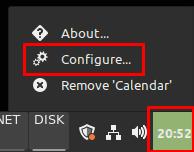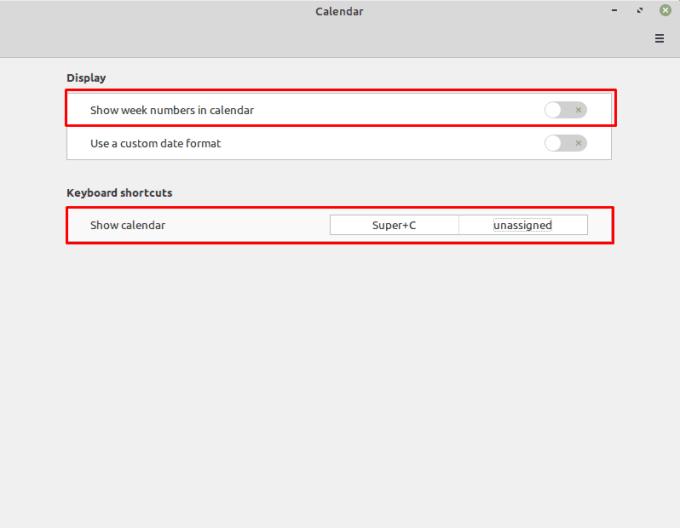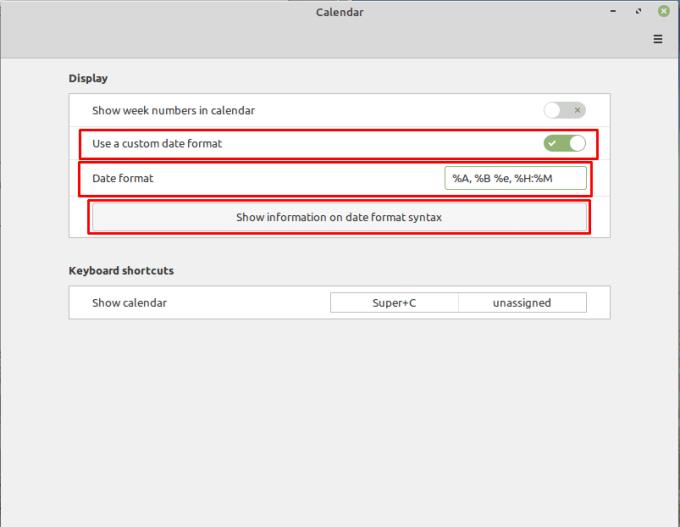In Linux Mint sind die Uhr und der Kalender in der unteren rechten Ecke des Bildschirms ein „Applet“. Ein „Applet“ ist eine kleine Anwendung, die in der unteren Leiste angezeigt wird. Es gibt eine Reihe von Applets, die standardmäßig installiert und aktiviert sind, und weitere können manuell hinzugefügt werden.
Sie können das Uhr- und Kalender-Applet ganz einfach konfigurieren, indem Sie mit der rechten Maustaste darauf in der unteren rechten Ecke klicken und dann auf „Konfigurieren“ klicken.
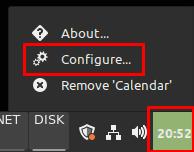
Um das Uhr- und Kalender-Applet zu bearbeiten, klicken Sie mit der rechten Maustaste auf die Uhr in der unteren rechten Ecke und klicken Sie dann auf „Konfigurieren“.
Für das Applet stehen drei Optionen zur Verfügung. Die erste „Wochennummern im Kalender anzeigen“ ändert den Kalender, sodass links eine Wochennummer angezeigt wird.
Mit der unteren Option können Sie eine Tastenkombination zum Öffnen des Kalenders konfigurieren. Standardmäßig ist es „Super + C“. Sie können die aktuelle Tastenkombination bearbeiten, indem Sie darauf klicken und dann Ihre eigene Tastenkombination eingeben, oder Sie können eine neue hinzufügen, indem Sie in das Feld „nicht zugewiesen“ klicken.
Tipp: Der „Super“-Schlüssel ist der Name, den viele Linux-Distributionen verwenden, um sich auf den Windows-Schlüssel oder den Apple-Befehlsschlüssel zu beziehen, ohne das Risiko von Markenproblemen zu vermeiden.
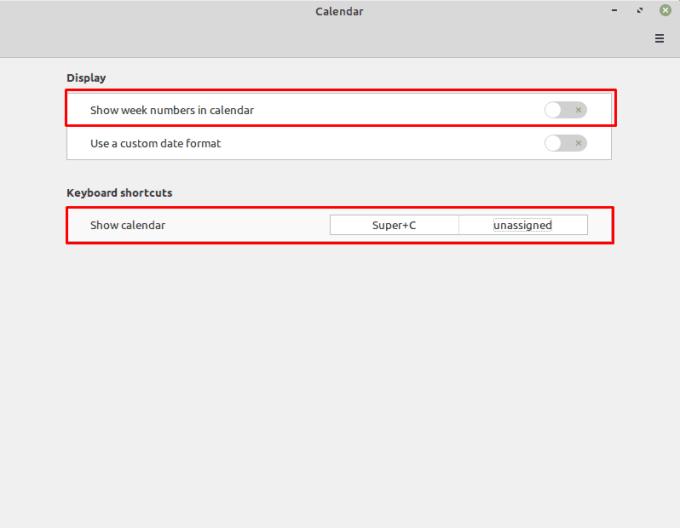
Mit der oberen Option können Sie dem Kalender eine Wochennummer hinzufügen und mit der unteren Option können Sie ein oder zwei Tastenkombinationen zum Öffnen des Kalender-Applets konfigurieren.
Wenn Sie die Option „Benutzerdefiniertes Datumsformat verwenden“ aktivieren, wird eine neue Option angezeigt, mit der Sie die vollständige Kontrolle darüber haben, was im minimierten Applet angezeigt wird. Um die vollständige Syntax anzuzeigen, sollten Sie auf "Informationen zur Datumsformatsyntax anzeigen" schalten, wodurch eine Webseite mit Anweisungen zum Formatieren der Uhr nach Ihren Wünschen geöffnet wird.
Die Standardsyntax ist „%A, %B %e, %H:%M“, was bedeutet: ganzer Tagesname, vollständiger Monatsname, Tag des Monats, Stunde des Tages (24 Stunden) und Minute der Stunde.
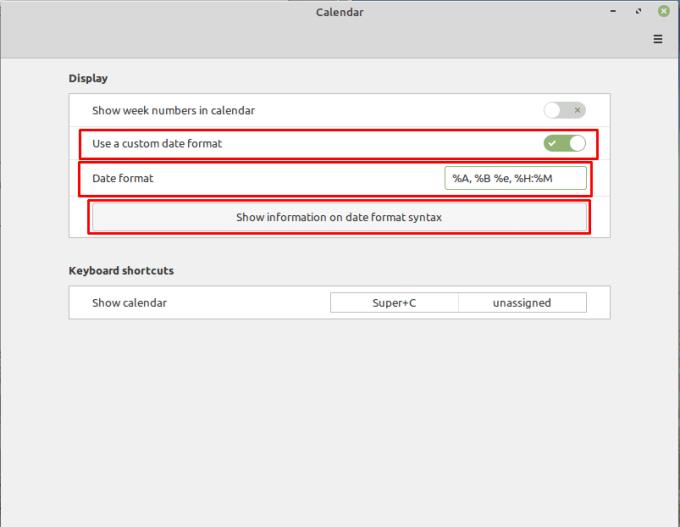
Sie können ein benutzerdefiniertes Uhrzeitformat konfigurieren, indem Sie "Benutzerdefiniertes Datumsformat verwenden" aktivieren und dann die Datumssyntax nach Ihren Wünschen konfigurieren.